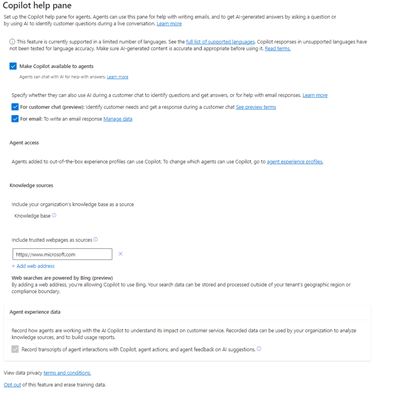Aktiver funksjoner i Copilot-rute
Hjelp-ruten i Copilot gjør det mulig for agenter å bruke Copilot-funksjoner, for eksempel svare på spørsmål, skrive en e-post og utarbeide et svar på en chat i Customer Service workspace.
Forutsetning
Du har rollen Systemadministrator.
Hvis du ikke er i Nord-Amerika og du vil bruke nettsøk drevet av Bing-funksjonen, må du aktivere dataflytting på tvers av områder og Bing-søk i Power Platform-administrasjonssenteret. Se Aktiver dataflytting på tvers av områder.
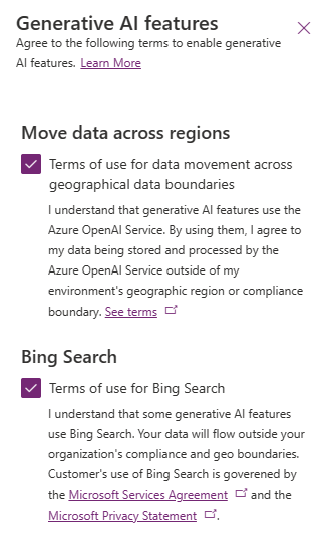
Aktiver hjelpefunksjoner i Copilot
Utfør fremgangsmåten nedenfor for å aktivere Copilot-funksjonene i administrasjonssenter for Customer Service:
Bruk ett av følgende navigasjonsalternativer:
- Agentopplevelse>Produktivitet>hjelpruten for Copilot
- Operasjoner>Innsikt>Hjelpruten for Copilot (forhåndsversjon)
Velg Administrer i Hjelpruten for Copilot. Hjelperute for Copilot vises. Du kan velge Copilot-funksjonene du vil aktivere for agenter, på denne siden.
Aktiver Still et spørsmål
Velg Gjør Copilot tilgjengelig for agenter på siden Hjelperute for Copilot i administrasjonssenter for Customer Service. Fanen Still et spørsmål i Hjelperute for Copilot vises når agenter logger seg på Customer Service workspace. Agenter kan stille spørsmål i samtaleform, og Copilot svarer på spørsmålene basert på de interne kunnskapsbasekildene.
Aktiver Lag utkast til et svar (forhåndsversjon)
Viktig!
- Dette er forhåndsversjonsfunksjon.
- Forhåndsversjonsfunksjonene er ikke ment for produksjonsbruk og kan ha begrenset funksjonalitet. Disse funksjonene er underlagt tilleggsvilkår for bruk og er tilgjengelige før en offisielle utgivelse, slik at kunder kan få tidlig tilgang og gi tilbakemeldinger.
Velg For kundechat på siden Hjelperute for Copilot i administrasjonssenter for Customer Service. Knappen for generering av svar med ett klikk vises i både kommunikasjonspanelet for en samtale og i fanen Still et spørsmål i hjelperuten for Copilot i Customer Service workspace. Copilot henter konteksten og utarbeider svaret basert på kunnskapsressursene som er konfigurert for organisasjonen din.
Konfigurer kunnskapskilder
Du kan konfigurere kunnskapsbasen for Copilot for å generere svar.
Forutsetning
Kontroller at du har konfigurert kunnskapsstyring i miljøet, og at parameterne for kunnskapsartikkelen er som følger:
- Oppdatert med den nyeste versjonen
- Statusen er satt til Publisert
Merk
Copilot bruker innholdsattributtet bare i tabellen for kunnskapsartikkel til å generere svar for å stille spørsmål, skrive en e-post og utarbeide en samtalefunksjoner. Du kan ikke tilpasse denne virkemåten.
Aktiver kunnskapsbasen
Velg Kunnskapsbase for å tillate at Copilot bruker interne kunnskapsbaseressurser til å generere svar. Denne brukes for funksjonen Stil spørsmål og Lag utkast til en e-post, både i Copilot-hjelperuten og i redigeringsprogrammet for rik tekst. Dette alternativet er deaktivert som standard.
Hvis du har deaktivert alternativet for kunnskapsbase, kan agenter bruke Copilot til å lage utkast til en e-post ved hjelp av Foreslå en samtale, Be om mer informasjon, Gi tilbakemelding og egne spørringer.
Legg til klarerte nettsider som kilder
Du kan velge Legg til nettadresse i Nettressurser for å legge til klarerte domener. Du kan legge til opptil fem klarerte nettdomener som Copilot kan søke etter og generere svar fra. Copilot søker etter informasjon på opptil to nivåer ned fra det konfigurerte domenet. Du må aktivere Bing-søk i Power Platform-administrasjonssenteret for å legge til pålitelige nettkilder. Se Aktiver data på tvers av geografiske steder.
Copilot bruker artikler som er to noder nede i det konfigurerte domenet.
Merk
- Kunnskapsbaseinnholdet oppdateres som standard hver dag.
- Eksterne nettsteder brukes bare av Copilot til å lage utkast til e-postmeldinger og chattesvar.
Aktiver oversetting
Velg La agenter oversette svar, slik at de kan oversette svar som genereres av Copilot, til språket de ønsker. Agenter kan velge fra en liste over språk som organisasjonen har lagt til i Dynamics 365 Customer Service.
Konfigurer filtre
Filtre gjør at Copilot kan generere svar basert på et bestemt sett med emner. Du kan konfigurere filtre for å stille spørsmål og lage et svarutkast.
Merk
Vi anbefaler at du bruker riktig kunnskapsinnhold for filtrene du har angitt, slik at agenter kan se de forventede svarene.
Du kan bruke filtrene i følgende deler.
Forhåndsinnstilte filtre
Angi filtre som brukes som standard i bakgrunnen for å filtrere kunnskapsbaseartikler. Agenter kan ikke se disse filtrene. Du kan angi forhåndskonfigurere filtre for å stille spørsmål og lage et svarfunksjon som følger:
- Velg Administrer regler i Forhåndsinnstilte filtre for den nødvendige funksjonen.
- Angi de påkrevde betingelsene for filteret.
- Velg Fullfør redigering.
Agentfiltre
Angi filtrene som agenter kan bruke til å filtrere og finjustere Copilot-svar. Agenter kan se og velge eller oppheve valget av disse filtrene i Hjelp-ruten i Copilot for spørsmålsfunksjonen. Hvis et filter ikke er konfigurert som et agentfilter, fungerer det i bakgrunnen og er ikke synlig for agenter.
Gjør følgende for å konfigurere et agentfilter:
- Velg Legg til filter for Agentfiltre.
- Angi det obligatoriske kunnskapsbasefeltet som agenter kan bruke. Du kan også angi visningsnavn og legge til verdiene fra feltet som agenten kan velge.
- Aktiver veksleknappen Filterstatus. Denne veksleknappen må være aktivert for at agenten skal kunne se filteret.
- Velg Fullfør redigering.
Automatiserte filtre
Angi filtrene som brukes automatisk. Agentene trenger ikke eksplisitt å angi dem i Hjelp-ruten for Copilot. Gjør følgende for å konfigurere automatiserte filtre:
- Velg Legg til filter for Automatiserte filtre.
- Angi det obligatoriske kunnskapsbasefeltet og reglene som samsvarer med feltets verdi. Filterregelen brukes bare på oppføringstype agenten arbeider med.
- Aktiver Bruk ukodet innhold hvis feltverdien er null for å vise alt innholdet hvis feltverdien ikke samsvarer med den angitte verdien.
- Aktiver veksleknappen for La agenter vise eller endre dette filteret for å se et visualobjekt som det automatiske filteret bruker, og endre filtreringsalternativene. Basert på innstillingen din gjelder følgende handlinger:
- På: Programmet ber deg om å opprette et korresponderende agentfilter for det samme kunnskapsattributtet i Agentfiltre. Agenter ser deretter filtrene i hjelpruten for Copilot.
- Av: Agenter kan ikke se filteret i hjelpruten for Copilot. Filtrene fungerer i bakgrunnen uten agentvarsler.
- Velg Fullfør redigering.
Merk
Du kan legge til opptil fem filtre per kategori.
Funksjoner som støttes med ulike kunnskapskilder
Tabellen nedenfor oppsummerer Copilot-funksjonene som støttes for en konfigurert kunnskapskilde.
| Funksjon | Kunnskapsbase | Eksterne nettressurser |
|---|---|---|
| Stille et spørsmål | ✔ | X |
| Skriv en e-post | ✔ | ✔ |
| Utkast til svar | ✔ | ✔ |